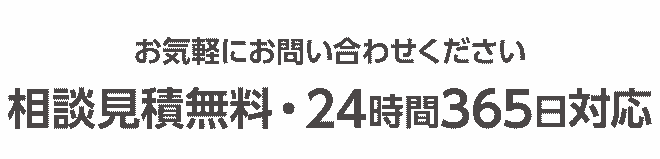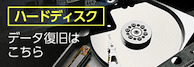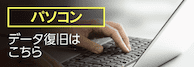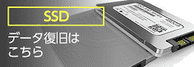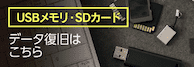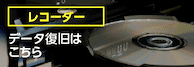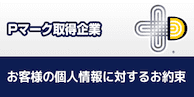- データ復旧.com
- > 3分自己診断
- > 自己診断:パソコン編
- > PC(パソコン)の電源が落ちる場合の原因と対処法
PC(パソコン)の電源が落ちる場合の原因と対処法


パソコンの使用中に突然電源が落ちるのはよくあるトラブルの一つです。
・何度試しても電源が繰り返し落ちる
・再起動を繰り返す
・起動途中に電源が落ちてしまう
・画面が突然真っ暗になってしまう(ブラックアウト)
など症状が発生してしまった場合正しい対処法を行わないとパソコンや内部の記憶媒体に致命的なエラーを発生させてしまう可能性があります。
ここでは原因を切り分け、それぞれの対処法をご紹介します。
目次
目次
1. PC(パソコン)の電源が落ちる原因


パソコンの電源が突然落ちるトラブルが発生した場合は、主に、以下の5種類の理由が考えられます。
・電力不足・バッテリーの消耗
電源を入れ直すと入るものの、前触れなく突然落ちる場合、電力不足の可能性があります。
電力消費が大きい機器を複数接続したり、タコ足配線で使用すると、電力の供給が不足したり不安定になり、電源が落ちてしまうことがあります。使用消費電力がタップの供給上限を超えていないか(市販のタップは概ね1500Wです)、OA用のノイズがなく電力供給が安定したものかを確認してください。
また、ノートパソコンは内蔵バッテリーが消耗している可能性があります。
充分に充電しても頻発する場合、購入から2~3年が経過しているノートパソコンではバッテリー寿命による電力不足が考えられます。
・熱による強制シャットダウン
パソコンは使用していると熱を持つことがあるため、一定の温度を超えると強制的にシャットダウンするようになっています。
パソコンの内部にホコリが溜まり、熱を逃すためのファンの冷却力が低下している場合や、CPU冷却ファンとCPUの間にあるグリスが劣化したことによる冷却不足が原因だと考えられます。
また、ノートパソコンの場合、夏場の使用環境が原因になることも多々あるため、高温の場所で使用するのは控えましょう。
・メモリが原因
メモリ自体の故障や、新しいメモリを追加した際のパソコンとの相性の悪さで、突然シャットダウンすることがあります。
操作中にマウスやキーボードが動かなくなる症状が発生したり、頻繁なフリーズと共にシャットダウンしてしまう場合は、メモリの不具合が疑われます。
・パソコン部品の故障
パソコンのパーツは消耗品のため、長期間使用していると経年劣化で故障することがあります。
ケーブル類の劣化による電圧の低下や、内蔵HDDやマザーボードなど、さまざまなパーツの故障が疑われます。
・帯電
マザーボードなどの部品が静電気を帯びていると、パソコンの故障の原因となります。
この症状は、冬場の乾燥した時期に起きやすく、一晩放置するか、数分放電を行うとすぐに復旧します。
画面のブラックアウトは3つの原因が考えられます。
①電力不足・バッテリーの消耗
②内蔵のメモリ
③パソコン部品の故障
ブラックアウトしてしまっている場合は、3. PC(パソコン)の電源が落ちる場合の対処法を参考にして対処しましょう。
ブルースクリーンによって電源が落ちる場合も
ブルースクリーンは、パソコンの内部で何らかのトラブルが発生している場合に表示されます。
ブルースクリーンの詳細な原因や対処法は下記で詳しく解説しています。再起動を行う前に確認しましょう。
ブルースクリーンの原因と対処法|青い画面時のエラーコードや注意点
2. パソコン修理時の注意点!データ復旧との違いとは?
パソコン修理とデータ復旧は全く異なります。
似ていると勘違いされやすいのですが修理方法や工程数の多さ、必要としている技術に大きな差異があります。
また、目的にもデータ復旧はデータの取り出しですが、パソコン修理は機器を再度使えるようにすることを目的としています。そのため、PC修理時にデータが保証されないケースが多くあるため注意しましょう。
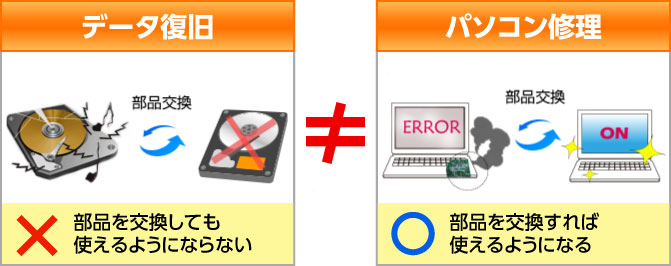
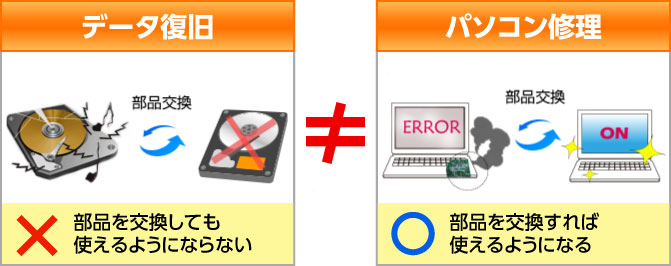
3. PC(パソコン)の電源が落ちる場合の対処法


パソコンの電源が落ちる場合の対処法を4つご紹介します。
①電力不足・バッテリーの消耗が原因でPCの電源が落ちる場合
②熱による高温が原因でPCの電源が落ちる場合
③メモリが原因でPCの電源が落ちる場合
④帯電が原因でPCの電源が落ちる場合
PC内に大切のデータが保存されている場合は上記の対処ではなく、5. PC(パソコン)の電源が落ちた場合のデータの取り出し方を参考にしましょう。
①電力不足・バッテリーの消耗が原因でPCの電源が落ちる場合の対処法
電力不足・バッテリー消耗が原因でPCが落ちる場合、電源周りを整理することで解決します。
①延長コードを使用している場合
まずは延長コード経由ではなく、コンセントから直接電源を取り、様子を見てください。
正常に起動し、安定して動作するようであれば、原因は延長コードにあることが考えられます。
ワット数より消費電力が大きいものが繋がれている場合や、タコ足配線を過度に行うと、電気の供給が不安定になり、突然のシャットダウンの原因になります。
②電源ケーブルの断線
コンセントから直接電源を取っても直らない場合に疑われるのは、電源ケーブルの断線です。
特にケーブルの根本は断線しやすいので、差し込む角度によっては繋がるケースもあります。しかし故障や発火の原因にもなり危険なため、新しいケーブルと交換してください。
③バッテリーの充電不足・可放電・劣化
ノートパソコンの場合、バッテリーの充電不足や過放電、劣化によって電源が安定しない場合があります。
バッテリーをはずして直接ACアダプタを繋ぎ、起動してみてください。
その状態で安定して動作する場合は、何らかの原因でバッテリーが故障している可能性があります。十分に充電しても安定しないバッテリーは、経年劣化による寿命が考えられます。使用頻度にもよりますが、ノートパソコンのバッテリーは概ね2〜3年で寿命になるケースが多いです。
②熱による高温が原因でPCの電源が落ちる場合の対処法

パソコンの内部にある部品は、冷却処置を行わないと加熱による熱暴走を起こしてしまいます。
CPUには一定以上の温度に達した場合、部品の故障を防ぐために強制的にシャットダウンする機能があります。
そのため、高熱が原因でPCが落ちる場合、熱暴走を防止することで解決します。
①空気の流れ(エアフロー)を阻害している場合
パソコンの部品は高熱になるのを防ぐために、外部の空気をファンで吸い込み、中に入れて、熱を持った空気を再びファンで外に吐き出しています。この空気の流れ(エアフロー)を阻害するように、ファン周辺をもので塞いでいたり、パソコン本体の周りに物を置きすぎて放熱を遮っていると、熱暴走しやすくなります。
特にノートパソコンの多くは下部にファンがあるため、下に柔らかい物を置くと放熱しづらくなってしまいます。ノートパソコンは元々の放熱能力が弱いため、夏場は放熱板などをつけたり、外付けのファンを追加するなど、対処する必要があります。
②ホコリが溜まってしまっている場合
熱暴走の原因としてよく挙げられるのが、冷却ファンにホコリが溜まり、冷却機能が落ちているケースです。月に一度はパソコンを開封し、CPUファンやケーブル周りのホコリの掃除を行いましょう。また、掃除の際には静電気に注意して、感電やショートに気をつけましょう。
③メモリが原因でPCの電源が落ちる場合の対処法

メモリに不具合が発生していると、パソコンやキーボード、マウスの動作不良を起こしたり、頻繁なシャットダウンを繰り返すようになります。メモリの不具合は原因を見極め、それぞれに適した対処を行うことで解決します。
①高温による熱暴走
メモリも高温になるパーツの一つですが、他のパーツほど熱を発しないためファンは装着されていないケースが多くあります。
メモリを冷却するためのヒートシンクが装着されている場合もありますが、ファンと同様ホコリが溜まっていると正常に働きません。しっかりとメモリが冷却できるよう、空気の流れを確保し、定期的な掃除を行いましょう。
②メモリと他の部品の相性
メモリ同士や、マザーボードとの相性が悪いと、動作不良を起こすことがあります。
今まで安定して操作できていたの、メモリを差し替えたり増設してから、突然のシャットダウンが頻発するようになった場合、部品の相性に問題があることが考えられます。
メモリの相性問題は意外にもよく起きるため、購入時には相性保証のあるものを選んだほうが良いでしょう。
③初期不良を含めた故障
メモリのチップが故障している場合、マザーボードがメモリを正しく参照できず、不具合がが発生することがあります。
初期不良でもよく起きるトラブルですが、安定して動作していたパソコンで発生した場合は、チップの故障である可能性が考えられます。
「Windows管理ツール」→「Windows メモリ診断」でメモリの状態を調べ、故障が判明した場合は交換する必要があります。
④帯電が原因でPCの電源が落ちる場合の対処法

常時通電している性質上、パソコンの部品は帯電しやすくなっています。しかし帯電したまま何度も再起動を繰り返すと、故障の原因となってしまいます。帯電が原因でシャットダウンする場合の対処法は比較的簡単です。
①放電を行う
全ての電源ケーブル・USB機器などの周辺機器を取り外し、ノートパソコンの場合はバッテリーも外します。
パソコン本体を電源から切り離した状態で10分程度放置しておくことで、内部から完全に放電され、帯電状態が解消されます。
②周辺機器や使用環境に気を遣う
静電気をパソコンに溜めないよう、静電気除去機能のあるマウスパッドなどを使うことで予防的に対処することができます。
他にも、冬場の室内が乾燥しすぎていないか、など使用環境にも注意することで帯電を最小限に抑えることが可能です。
4. PCの電源が落ちるときの注意点
注意点を確認せずに対処を行うと、誤った操作により障害を悪化させデータを失ってしまう可能性があります。 データ復旧は一発勝負とも言われているため、必ず復旧前に確認しましょう。
①通電や繰り返しの電源ON/OFF

新たな障害の発生や症状悪化につながります。
電源のON/OFFする瞬間は、HDDに大きな負荷がかかります。HDD内に物理的な破損がある場合はさらに障害を悪化させる危険があるため控えましょう。
また、通電を行っただけでもデータの読み込みは行われるため、データが上書きされてしまいデータが復旧が難しくなってしまう場合もございます。
②OSの再インストール

既存のデータが上書きされてしまいます。
OSの再インストール(リカバリー)を行うと既存のデータは上書きされてしまい消えてしまいます。上書きされてしまうとデータ復旧は難しくなってしまうのでOSの再インストールには注意が必要です。
③過度な強制終了

過度な強制終了はデータを失う危険性があります。
HDDは常にデータの読み書きを行っています。データを更新するためには複数のデータ情報を更新しなければなりませんが、
その更新が上手く行えない状態で強制的に終了してしまうとデータ消失につながります。
再起動・通電を続けると起こる3大致命傷
エラーや障害が起きた状態で、通電や再起動を繰り返すと以下のような致命傷を負う可能性があります。以下のような症状が起きてしまうと高い確率でデータが復旧出来なくなってしまいます。原因の追究や対処法の模索は電源を落としてからにしましょう。
また、データ復旧を確実に行うには高いスキルと設備が求められます。無作為な対処でデータが消えてしまう前に、無料電話相談・診断にて専門のアドバイザーに対処法を相談する事をお勧めします。
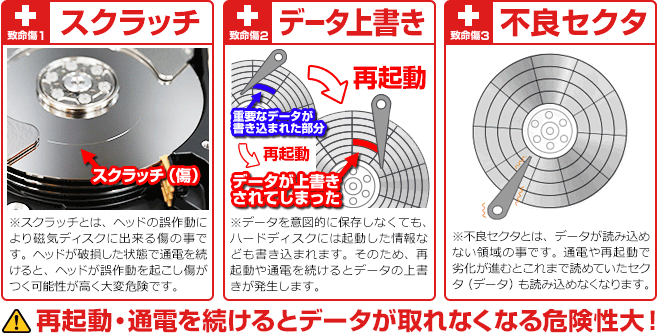
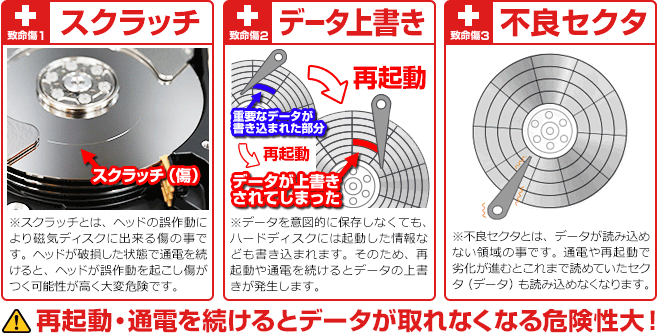
5. PC(パソコン)の電源が落ちた場合のデータの取り出し方
突然パソコンが落ちると、心配になるのがデータです。
大切なデータが取り出せなくなった場合、どうすればいいのでしょうか?


パソコンの電源が落ちた場合のデータ取り出し方法とは?
シャットダウン時に作業中だったデータについては、オートセーブ機能があるアプリケーションが直前にセーブしていない限り、大体の場合は消えています。残念ながらいかなる方法でも保存されていなかったデータを取り戻すことはできません。
ですが保存していたデータであれば、パソコンから取り出せる可能性は残っています。
データを取り出すにはパソコンのどこに障害が発生しているかを正確に見極めなければなりません。
ご自身で対処法を行い、解決しない場合は、専門業者に相談することをおすすめします。データ復旧業者の初期診断を有効活用して、パソコンの障害箇所を特定し、適切な復旧作業を行うことで、データを正確に取り出すことができます。
対処してもトラブルが解決しない場合は専門業者に相談を。
パソコンの電源が落ちるトラブルの対処方法をご紹介しましたが、上記で問題が解決しない場合は
パソコンのシステムや内蔵HDDに異常が発生している可能性があります。
特にパソコンから異音・異臭がするケースや、使用環境を整えても正常に動作しない場合は、ご自身で対処できないほど障害が悪化してしまっているかもしれません。
また、パソコンメーカーの修理サービスや、修理業者に依頼すると、保存データが初期化されてしまう恐れがあります。
保存されているデータを救出したい方はデータ復旧サービスを利用しましょう。
データ復旧サービスの流れや料金については下記からご確認ください。
【初めての方へ】データ復旧サービスについて詳しくご紹介
【サービスの流れ】どこまで無料? 復旧にかかる期間は? サービスの流れをご紹介
【料金について】データ復旧にかかる費用やお支払方法について
【交通アクセス】お持込み拠点へのアクセスについて
その他の症状もチェックしてみる
- 黒い画面に「ご迷惑をおかけします。Windowsが正しく起動・・・」とエラーメッセージが出る場合
- 黒い画面に「BOOT DISK FAILURE」と表示され先に進めない場合
- Hard Disk Errorと表示された場合
- Operation system not foundと表示された場合
- Windows10が起動しない時の原因と修復方法
- Windowsが起動しない・立ち上がらない
- Windows Vista の起動画面から先に進まない場合
- Windows7の起動画面から先に進まない場合
- macが起動しない・立ち上がらない場合
- Macの画面に「再起動する必要があります」のエラーメッセージが表示される場合
- カチカチ・カタカタと音が鳴っていてPCが正常に動作しない場合
- 「ウィーン」という普段聞こえる回転音がしない場合
- 誤ってデータを削除してしまった場合
- フォーマットしてしまいデータが見られなくなった場合
- ブルースクリーンが表示される症状
- BIOSエラーが出る
- セーフモードでしか立ち上がらない
- PCが水に濡れて立ち上がらない
- 巡回冗長検査(CRC)エラーと表示される
- 外付けHDDが認識しない読み込まない
- 「NTLDR is missing」でパソコンが起動しないときの対処法
- PC(パソコン)の電源が落ちる場合の原因と対処法
- DELLのパソコンで電源が入らない場合の対処法
- 「ハードディスクの問題が検出されました」と表示された時の原因と対処法
- 当てはまる症状がない場合